技术员为你win10系统不能设置屏幕保护模式的方法
发布日期:2019-05-07 作者:电脑公司 来源:http://www.086111.com1:在windows10系统桌面,点击左下角的开始菜单,然后在弹出菜单中选择“运行”菜单项
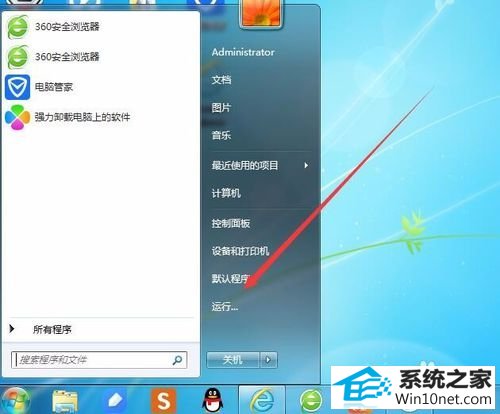
2:在打开的运行对话框中输入命令regedit,点击确定按钮打开注册表编辑器
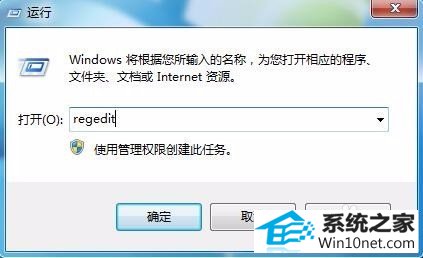
3:在打开的注册表编辑器窗口中,依次展开HKEY_CURREnT_UsER\Control panel\desktop,然后在右侧找到screensaveActive项
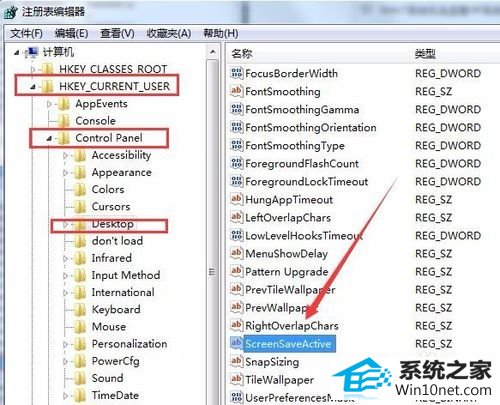
4:双击screensaveActive项,把其数值数据设置为1,点击确定按钮保存退出,重新启动电脑试一下,看看是否可以设置屏幕保护程序。
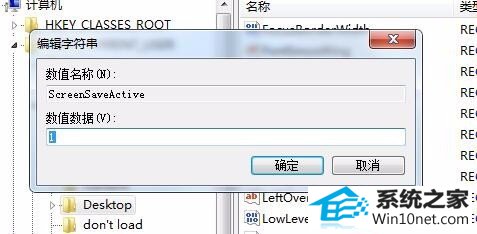
5:如果还是不可以设置保护保护程序的话,可以打开运行对话框,输入命令gpedit.msc,然后点击确定按钮
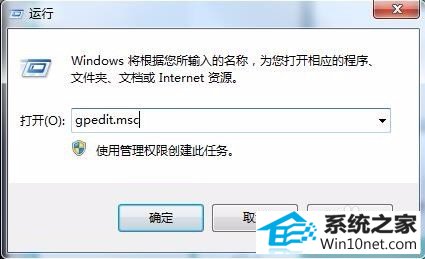
6:在打开的本地组策略编辑器窗口中依次展开“用户配置/管理模板/控制面板”项,在右侧找到启用屏幕保护程序一项
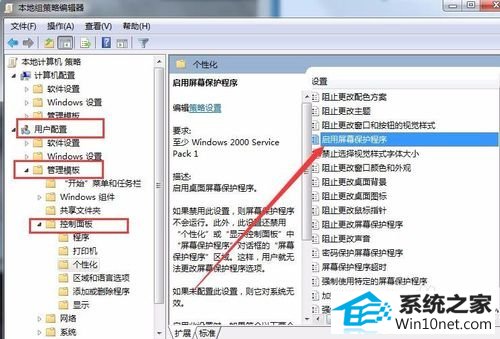
7:双击打开屏幕保护程序,然后选择其中的“已启用”一项,最后点击确定按钮,重启电脑即可。
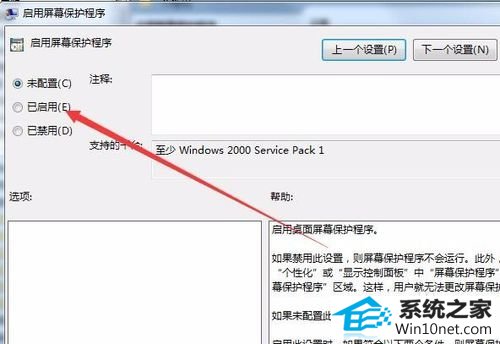
栏目专题推荐
系统下载推荐
系统教程推荐
友情链接